Πώς να αλλάξετε τον ήχο κλήσης της εφαρμογής ζουμ και τον ήχο ειδοποίησης
συμβουλές και κόλπα Android / / August 04, 2021
Διαφημίσεις
Μπορείτε να προσαρμόσετε τον ήχο κλήσης του τηλεφώνου σας σύμφωνα με τις προτιμήσεις σας για να το προσαρμόσετε. Το ίδιο μπορεί να γίνει και με την εφαρμογή βιντεοδιάσκεψης Zoom. Μπορείτε να αλλάξετε τον ήχο κλήσης της εφαρμογής Zoom και τον ήχο ειδοποίησης σύμφωνα με τις προτιμήσεις σας. Αυτό θα σας ειδοποιεί κάθε φορά που λαμβάνετε πρόσκληση για μια διαδικτυακή συνάντηση!
Η εφαρμογή Zoom βιντεοκλήσεων έχει αυξηθεί σε ζήτηση λόγω της ευελιξίας και της τεχνογνωσίας της να ενώσει 100 άτομα ταυτόχρονα. Η μη premium έκδοση της εφαρμογής Zoom σάς επιτρέπει να ομαδοποιήσετε το συνέδριο για 40 λεπτά με αυτά τα 100 άτομα και να έχετε αμέτρητες συναντήσεις.
Ωστόσο, η εφαρμογή Zoom παίρνει το προσκήνιο λόγω της παγκόσμιας πανδημίας του Covid-19. Πολλά σχολεία σε όλο τον κόσμο αποφάσισαν να κλείσουν το σχολείο και να διδάξουν μαθήματα στο Διαδίκτυο για να πολεμήσουν εναντίον του Covid-19. Η εφαρμογή Zoom είναι ένας αποτελεσματικός μηχανισμός που καθιστά εύκολη τη διδασκαλία μιας διαδικτυακής τάξης. Αλλά με τον ίδιο ήχο ειδοποίησης και ήχο κλήσης, οι χρήστες βαριούνται λίγο και θέλουν να το προσαρμόσουν ανάλογα.

Διαφημίσεις
Πίνακας περιεχομένων
-
1 Πώς να αλλάξετε τον ήχο κλήσης της εφαρμογής ζουμ και τον ήχο ειδοποίησης
- 1.1 Αλλαγή ήχου κουδουνίσματος εφαρμογής ζουμ σε Android και iOS
- 1.2 Αλλαγή ήχου κλήσης εφαρμογής ζουμ στα Windows
- 1.3 Αλλαγή ήχου ειδοποίησης εφαρμογής ζουμ
- 2 συμπέρασμα
Πώς να αλλάξετε τον ήχο κλήσης της εφαρμογής ζουμ και τον ήχο ειδοποίησης
Σε αυτό το σεμινάριο, θα εξηγήσουμε πώς να αλλάξετε τον ήχο κλήσης και τον ήχο ειδοποίησης της εφαρμογής Zoom; Ας δούμε αν μπορούμε να το κάνουμε ή όχι.
Αλλαγή ήχου κουδουνίσματος εφαρμογής ζουμ σε Android και iOS
Ακολουθήστε τη διαδικασία εάν βαρεθείτε με τον ίδιο ήχο κλήσης και θέλετε να τον αλλάξετε.
Σημείωση: τα βήματα για Android και iOS είναι παρόμοια. Μπορείτε να ακολουθήσετε τον ίδιο οδηγό για να ρυθμίσετε τον ήχο κλήσης της εφαρμογής στο iPhone ή το iPad σας.
Ενημερώστε πρώτα την εφαρμογή Zoom από το Play Store ή το App Store. Ανοίξτε την εφαρμογή Zoom και μεταβείτε στην καρτέλα ρυθμίσεων.

Διαφημίσεις
Τώρα πατήστε γενικά.

Πατήστε στον ήχο κλήσης που βρίσκεται στο γενικό μενού.
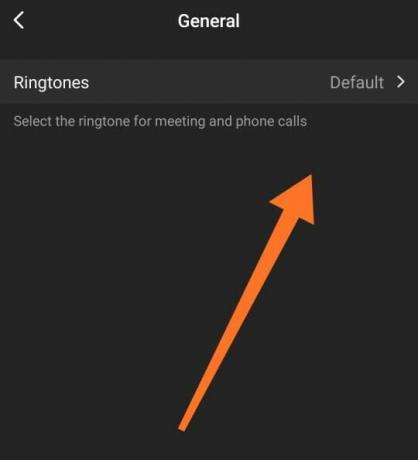
Διαφημίσεις
Τώρα θα δείτε όλο τον ήχο κλήσης διαθέσιμο στο Zoom. Επιλέξτε έναν ήχο κλήσης από τη λίστα και ορίστε τον ως τον νέο σας ήχο κλήσης.
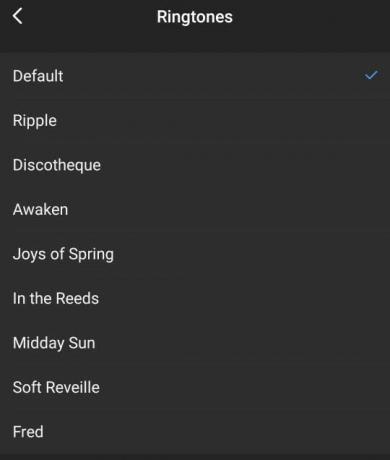
Λυπούμαστε που σας ενημερώνουμε ότι μέχρι τώρα, δεν μπορείτε να ορίσετε έναν προσαρμοσμένο ήχο κλήσης στην εφαρμογή Zoom της επιλογής σας. Ο ήχος κλήσης που σας προσφέρει το Zoom πρέπει να επιλέξετε από αυτό. Αλλά είμαι σίγουρος ότι το Zoom θα λειτουργήσει σε αυτό και θα ενεργοποιήσει αυτήν τη δυνατότητα στις μελλοντικές ενημερώσεις.
Αλλαγή ήχου κλήσης εφαρμογής ζουμ στα Windows
Εάν είστε πελάτης Zoom για επιτραπέζιους υπολογιστές, λυπάστε να το πείτε, αλλά αυτή η δυνατότητα δεν είναι διαθέσιμη για συσκευές Windows Λοιπόν, τώρα τι μπορείτε να κάνετε; Ωστόσο, ενδέχεται να μπορείτε να αλλάξετε τη στάθμη του ήχου χωρίς να επηρεάσετε τον ήχο του συστήματος. Για να το κάνετε αυτό, ακολουθήστε τα εξής βήματα:
Ενεργοποιήστε τη συσκευή των Windows. Στη γραμμή εργασιών, θα δείτε ένα εικονίδιο ηχείου. Κάντε δεξί κλικ σε αυτό. Θα εμφανιστεί ένα μενού από το οποίο θα επιλέξετε «ανοιχτό μείκτη έντασης».

Αφού κάνετε κλικ στο μίκτη έντασης, θα ανοίξει ένα παράθυρο. Εκεί θα δείτε δύο διαθέσιμες ρυθμίσεις για ζουμ (συσκέψεις ζουμ και ζουμ). Σύρετε το επίπεδο έντασης του ζουμ για να αλλάξετε τον ήχο της ειδοποίησης του ζουμ.
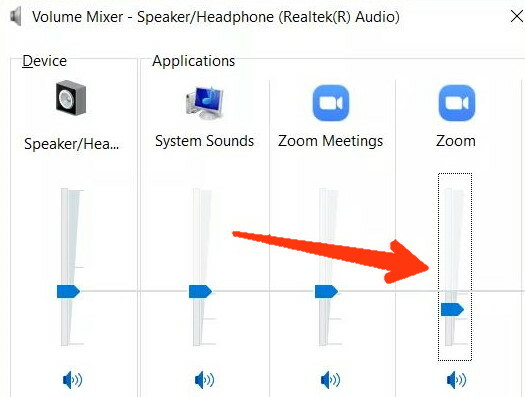
Δεν χρειάζεται να αλλάξετε τίποτα στη ρύθμιση Zoom Meetings. Σε περίπτωση που δεν βρείτε αυτές τις ρυθμίσεις στο Volume mixer, απλώς ζητήστε από έναν φίλο να σας στείλει μήνυμα στο Zoom. Αφού λάβετε ξανά μια ειδοποίηση για αυτό το μήνυμα στο Zoom, ανοίξτε το μίκτη έντασης και τώρα θα δείτε και τις δύο επιλογές εκεί.
Αλλαγή ήχου ειδοποίησης εφαρμογής ζουμ
Τώρα, εάν παραλείψουμε τους ήχους κλήσης για λίγο και μιλάμε για τον τρόπο αλλαγής των τόνων ειδοποιήσεων στην εφαρμογή Zoom για κινητά, τότε υπάρχουν δύο τρόποι για να το κάνετε. Πριν ελέγξω και τις δύο μεθόδους, θέλω να σας πω ότι υπάρχουν κακές ειδήσεις για το χρήστη iPhone και iPad επειδή δεν υπάρχει επιλογή προσαρμογής του τόνου μηνύματος σε συσκευές iOS.
Μέθοδος 1
Ανοίξτε την εφαρμογή Zoom και μεταβείτε στις ρυθμίσεις. Τώρα όταν πατάτε σε μια συνομιλία, θα ανοίξει ένα νέο παράθυρο, μετακινηθείτε προς τα κάτω και κάντε κλικ στις ρυθμίσεις ειδοποιήσεων μηνυμάτων.
Θα ανοίξει το παράθυρο κατηγορίας ειδοποιήσεων της εφαρμογής Zoom και θα δείτε μια επιλογή Ήχος, αγγίξτε την και επιλέξτε έναν τόνο που θέλετε να ορίσετε.
Εάν η επιλογή ήχου δεν είναι διαθέσιμη στην ειδοποίηση Zoom, κάντε κλικ στο Advanced. Τώρα θα ανοίξει μια οθόνη. από εκεί, μπορείτε εύκολα να ενεργοποιήσετε / απενεργοποιήσετε τη δόνηση για μηνύματα Zoom.
Μέθοδος 2
Πατήστε στις ρυθμίσεις τηλεφώνου και μεταβείτε στις εφαρμογές / εγκατεστημένες εφαρμογές. Κάντε κύλιση προς τα κάτω και βρείτε την εφαρμογή Zoom από αυτήν τη λίστα και πατήστε σε αυτήν.
Κάντε κλικ στις ειδοποιήσεις. Θα ανοίξει ένα νέο παράθυρο όπου θα δείτε πολλές κατηγορίες ειδοποιήσεων που σχετίζονται με το Zoom. Από εκεί, κάντε κλικ στο κείμενο ειδοποίησης Zoom.
Τώρα θα δείτε την ίδια οθόνη κατηγορίας ειδοποιήσεων που είδαμε στη Μέθοδο 1. Κάντε κλικ στο κουμπί εκκίνησης ή ήχου και, στη συνέχεια, αλλάξτε τον τόνο ειδοποίησης μηνύματος από τη λίστα.
συμπέρασμα
Ένα πράγμα που πρέπει να πω ότι η επικοινωνία βίντεο Zoom, Inc. Αυτή τη στιγμή είναι ο κορυφαίος πάροχος υπηρεσιών κλήσεων βίντεο, αλλά ο χρήστης μπορεί να βαρεθεί από τον ίδιο ήχο κλήσης ή ήχο ειδοποίησης.
Μπορούμε να αλλάξουμε τον ήχο κλήσης συσκέψεων και συσκέψεων σε συσκευές iOS και Android, αλλά δυστυχώς, στην περίπτωση ήχου ειδοποίησης, είναι δυνατή μόνο σε συσκευές Android.
Αλλά ελπίζω ότι το Zoom θα παρέχει επίσης αυτές τις δυνατότητες σε συσκευές iOS το συντομότερο δυνατό. Αυτό είναι για σήμερα, παιδιά και ελπίζουμε ότι αυτός ο οδηγός σας βοήθησε.
Η επιλογή των συντακτών:
- Τρόπος ενεργοποίησης ή απενεργοποίησης κρυπτογράφησης από άκρο σε άκρο στο ζουμ
- Πώς να παίξετε το Monopoly στην εφαρμογή Zoom Conferencing
- Αφαιρέστε την εικόνα προφίλ ζουμ σε smartphone ή υπολογιστή
- Συνηθισμένα προβλήματα ζουμ, κωδικοί σφάλματος και οι επιδιορθώσεις του
- Τι είναι το Zoom SSO Login; Πώς να συνδεθείτε με SSO;
Ο Rahul είναι φοιτητής Πληροφορικής με τεράστιο ενδιαφέρον στον τομέα των θεμάτων τεχνολογίας και κρυπτονομισμάτων. Περνά το μεγαλύτερο μέρος του χρόνου του γράφοντας ή ακούγοντας μουσική ή ταξιδεύοντας μέρη που δεν έχουν δει. Πιστεύει ότι η σοκολάτα είναι η λύση σε όλα τα προβλήματά του. Η ζωή συμβαίνει και ο καφές βοηθά.



![Πώς να εγκαταστήσετε το ROM Stock στο Iris Next P Plus [Firmware Flash File / Unbrick]](/f/b6ba1b9c5aae3a011d7bc149cd2be491.jpg?width=288&height=384)